很多朋友为了工作娱乐需要都会安装双系统来进行使用,如安装最新版的Win10系统的一个稳定的Win7系统,Win10用于体验,娱乐,而win7用于稳定办公,那么首次使用双系统的朋友可能会不知道如何切换Win10双系统,下面小编就和大家分享下相关知识。 一、开机时的系统选择: 安装了双系统之后,我们开机时会出现选择一个操作系统的界面,此时会有个倒计时,在倒计时时间内,键盘上下键可以选择你要进入的系统。

如此,我们就可以切换到需要的系统了。 二、开机默认系统切换设置 1.我们先进入win7或是Win10系统桌面,按键盘上的Win +R快捷键打开运行。
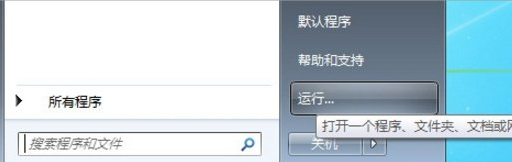
2.在运行框中输入msconfig并点击确定。
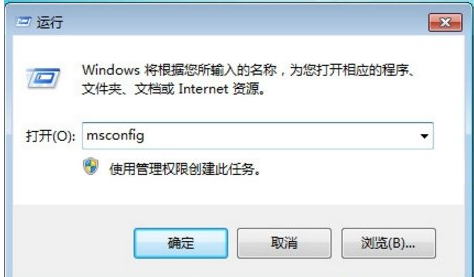
3.在打开的系统配置界面中切换到引导选项,我们可以看到当前的默认启动菜单是Win8.1(Win10),没错,默认系统就是在这里更改的。
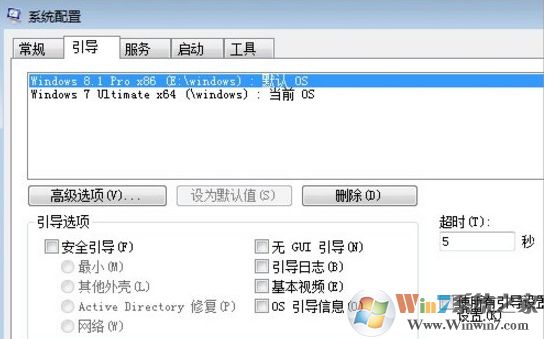
4.然后把你要设置为默认的系统,也就是排在第一位的系统,选中后点击设置为默认值就可以了。这样开机时就会先启动Win7,如果选择Win10那么就启动Win10。
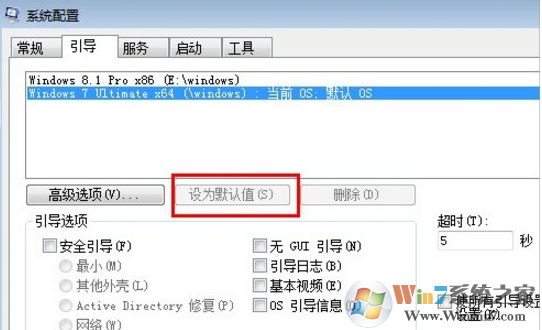
以上就是Win10,win7双系统的切换方法了,希望大家能喜欢哦。